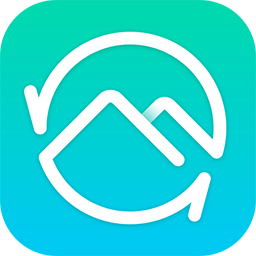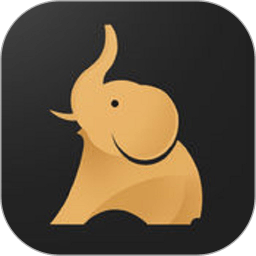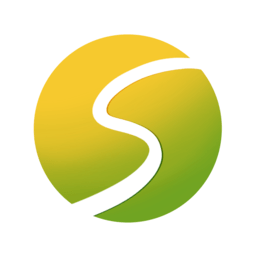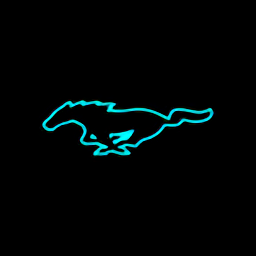WinNTSetup(Windows系统安装工具)v5.0.2官方中文版
类型:其它软件
大小:5.89MB
版本:最新版
时间:2023-02-19
WinNTSetup(Windows系统安装工具)v5.0.2官方中文版简介
WinNTSetup是一款功能强大的Windows系统安装工具,软件可以帮助用户直接使用电脑硬盘完成win7、win10等系统的安装工作。WinNTSetup的优点是无需借助U盘启动盘、系统光盘等各种外部设备的支持就可以轻松完成系统安装工作了,使用起来非常方便,有需要的朋友赶紧下载使用吧!
选择启动驱动器即引导所在的盘通常是带有100M隐藏分区的磁盘,如果没有隐藏分区情况,比如您系统安装在C盘上,那么引导也选择C盘。
安装盘位置默认选择C盘,当然也可以选择其他盘。
选定版本指图像中包含的系统版本(通常MSDN包含4-5个图像,例如旗舰版、专业版、家庭高级版、家庭普通版和家庭基础版)
装入安装驱动器(针对NT6以上系统)是指系统盘安装后所用的盘符,现在新版默认为C盘。举个例子,当你选择D盘时,安装好的系统盘将显示D盘。

WinNTSetup官方中文版使用说明
1.首先选择我们要选择对的选项卡
2.这里我们以安装win10为例,选择包含win10的选项卡,选好之后,找到我们存放的win10系统
3.找到之后,我们选择将系统加载到虚拟光驱中
加载方法:软碟通打开加载或者使用虚拟光驱加载(一般pe自带虚拟光驱软件!
4.加载完成之后,在我的电脑下面有一个虚拟光驱盘符
5.打开虚拟光驱文件,找到我们想要的install.wim或者install.esd文件

6.找到文件之后,回到nt安装器,选中该文件:

7.完成之后开始其他选项填写,这里我们填写引导分区
引导分区的意思就是我们windows要启动先要引导,引导信息一般都存放在分区中,通常情况下,普通安装的windows系统引导信息都存放在系统分区,也就是我们俗称的c盘,但是uefi安装就不一样,引导会存放在esp分区,这个我们要灵活选择。至于是普通安装还是uefi安装,nt都会有提示

8.最后选择安装磁盘位置,这个一般直接选c盘就可以了,也就是我们系统要安装的位置,如果有其他选择也可以手动自行调整。
9.选择一下安装的版本或者优化添加驱动之类的,都可以,完成之后,点击安装即可

WinNTSetup官方中文版软件特色
-支持Windows2k/XP/2003/Vista/7/8x86/x64安装。
-即便是最简单的WinPE实际上也可以运行。
-支持选择新的Windows安装驱动器盘符。
例如,nlite/vlite已删除winnt32.exe/setup.exe安装Windows。
整合驱动程序:普通PNP驱动程序和文本模式也支持。
-修改主题uxtheme.dll以支持第三方主题。
-支持系统的某些优化调整。
-支持无人值班。
WinNTSetup官方中文版注意事项
为Windows安装文件选择一个仅支持微软原始MSDN的ISOISO,它不支持使用GHO的ISO。选择启动驱动器即引导所在的盘通常是带有100M隐藏分区的磁盘,如果没有隐藏分区情况,比如您系统安装在C盘上,那么引导也选择C盘。
安装盘位置默认选择C盘,当然也可以选择其他盘。
选定版本指图像中包含的系统版本(通常MSDN包含4-5个图像,例如旗舰版、专业版、家庭高级版、家庭普通版和家庭基础版)
装入安装驱动器(针对NT6以上系统)是指系统盘安装后所用的盘符,现在新版默认为C盘。举个例子,当你选择D盘时,安装好的系统盘将显示D盘。